(1) 접수 증상 : VGA와 BOOT LED가 켜지고 화면이 안 뜹니다.
이틀정도 방전시켰다가 켰을 때 될 때가 있습니다. (간헐적으로 작동됩니다.)

(2) 확인 증상
이지디버그 LED 중에서 VGA와 BOOT LED가 켜지고 부팅이 안 되는 불량 증상이 있습니다. 한참을 기다려봐도 화면이 올라오질 않고 VGA LED와 BOOT LED가 동시에 점등된 상태입니다. (아래 사진)

비프음 스피커를 달아봤는데, 아무런 소리가 재생되지 않습니다. VGA, BOOT LED가 동시 점등되는 경우입니다.


(3) 점검 과정 사진 모음
1) 그래픽카드를 다른 컴퓨터에 연결해서, 그래픽카드가 정상적으로 동작되는 걸 확인합니다. 첫 번째 테스트 테이블의 메인보드에 손님의 그래픽카드를 꽂아서 부팅시켰습니다. 화면이 한 번에 올라오고 있습니다.

아래는 두번째 컴퓨터에 손님의 그래픽카드를 연결해서, 윈도우 부팅까지 진행하고 게임 벤치마크 프로그램을 돌려봤습니다. 일단은 화면이 안 뜨는 증상이기 때문에, 화면을 띄우는 것과 벤치마크 프로그램이 실행되는 것까지 확인했습니다.


2) 제 테스트용 그래픽카드를 손님의 컴퓨터에 꽂아도 동일한 증상이 발생되면, 손님의 CPU와 메인보드를 케이스에서 분리해서 테스트를 진행해도 동일한 증상을 보입니다.


3) 분해 점검을 진행하고 있습니다. 그래픽카드는 GTX 1650 제품으로 교체해서 테스트를 진행했습니다. 동일하게 중복 LED가 켜지고 화면이 켜지지 않습니다.


4) CPU 교차 테스트를 위해서, 손님의 CPU를 분리했습니다. 서멀이 많이 발려진 상태라서, CPU 옆면으로 서멀 컴파운드가 흘러넘친 상태입니다. 손님의 CPU는 라이젠5 5600X입니다.


교체해서 테스트할 CPU는 라이젠 5 4600G (그래픽카드가 CPU 칩셋에 내장된) CPU입니다.


제 테스트용 CPU를 장착하니, CPU LED 켜지고, (RAM LED는 촬영을 못했습니다.) VGA, BOOT LED 켜지고 모든 LED가 꺼지고 아래와 같은 화면이 나왔습니다



CPU, RAM 용량이 변경됐다는 안내 메시지가 뜨네요.
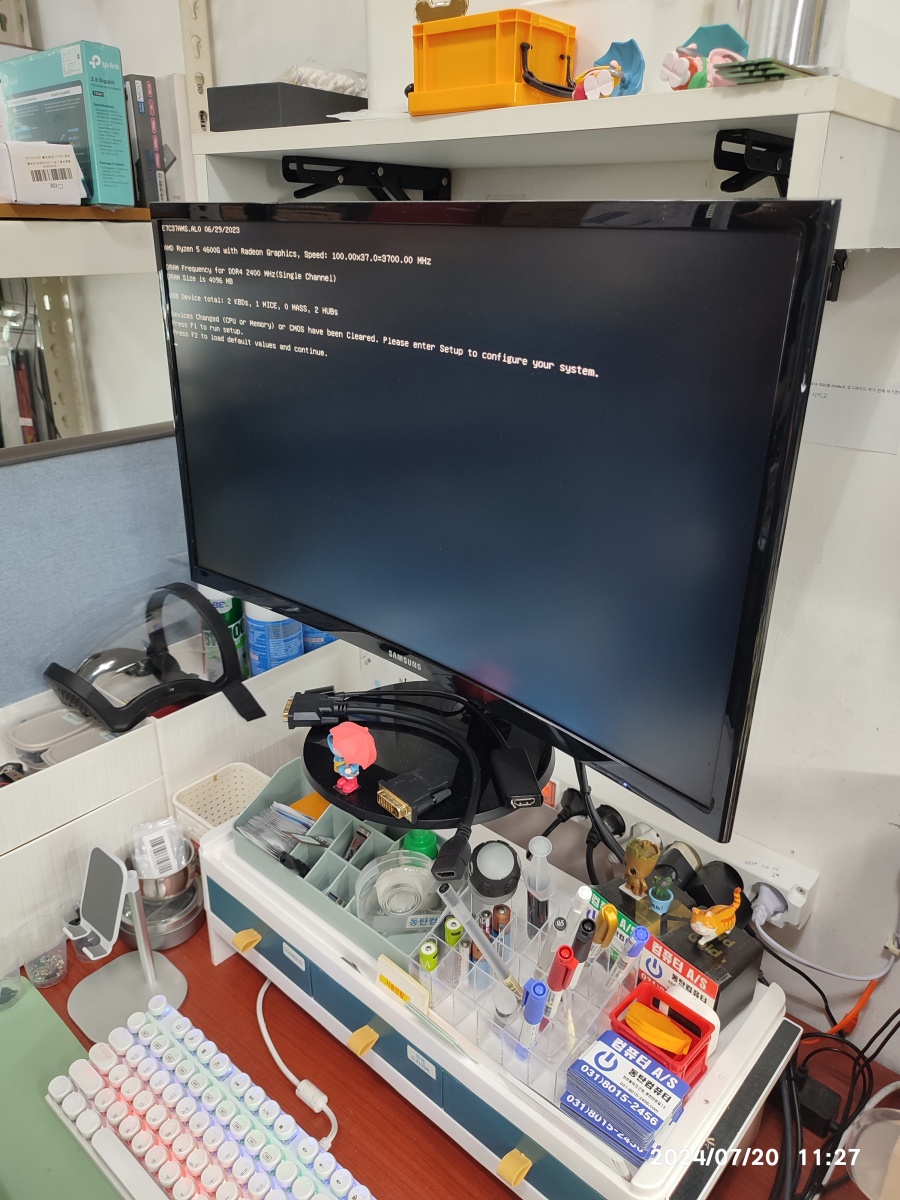
추가적으로 그래픽카드까지 장착해서, 화면이 뜨는 걸 확인했습니다.

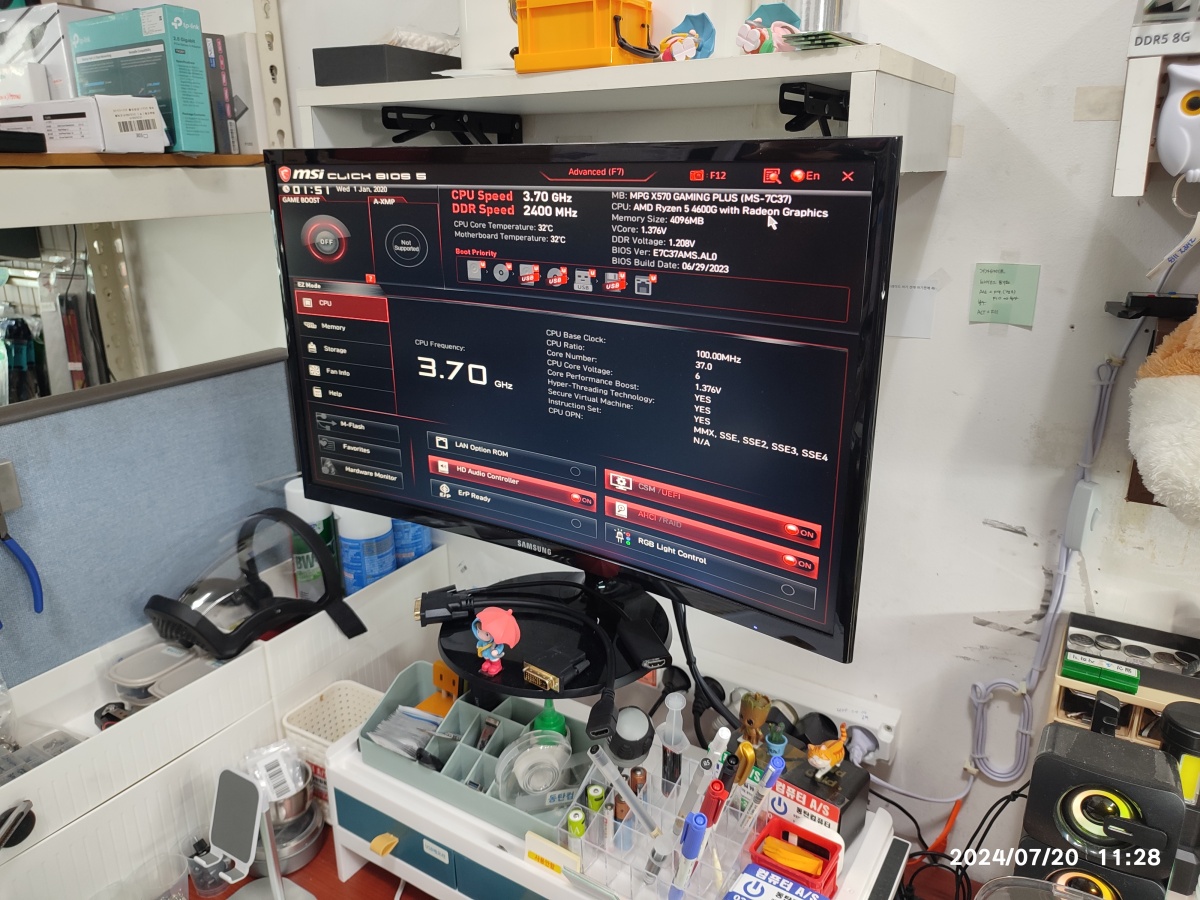
5) 여기까지 확인하면, 일단은 손님의 CPU 불량이 의심되는 경우입니다. 하지만, CPU를 다른 메인보드에 장착했을 때도 문제가 발생해야 CPU 불량으로 진단되는 것이고 다른 메인보드에서는 정상 동작되면, 또 다른 문제를 찾아봐야 합니다. 불량 의심되는 손님의 CPU 5600X의 외관 상태를 확인하고 있습니다. 크렉이 발생된 곳은 없는지 핀 상태는 고른지 눈으로 확인하고 있습니다.


손님의 CPU를 테스트하기 위한 준비하고 있습니다. 제 테스트용 메인보드에 제 테스트용 CPU와 메모리, 파워서플라이 등을 연결해서, 화면이 제대로 출력되는 걸 확인하고 손님의 CPU를 장착할 예정입니다.


제 테스트용 메인보드 B550M 칩셋에서 손님의 5600X CPU가 정상적으로 인식되고 화면이 떴습니다.

6) 추가로 이지디버그 LED가 있는 다른 MSI 메인보드를 준비했습니다. 아래와 같이 MSI B450M MORTAR MAX 메인보드에 손님의 CPU를 장착하고 파이널 판타지 15 벤치마크 프로그램을 한 바퀴 돌렸습니다. 또한 시네벤치 R23 멀티코어 테스트를 한 바퀴 돌렸습니다. 정상적으로 통과됐습니다. 이런 경우는 참 수리하기가 쉽지 않은 경우입니다. 일관적인 증상을 보이는 게 수리하기는 좋습니다. 변칙적으로 됐다가 안 되면, 원인 찾기가 쉽지 않은 경우입니다. (바로 점검하기가 어려워요. 점검 시간이 많이 걸리는 수리입니다.)

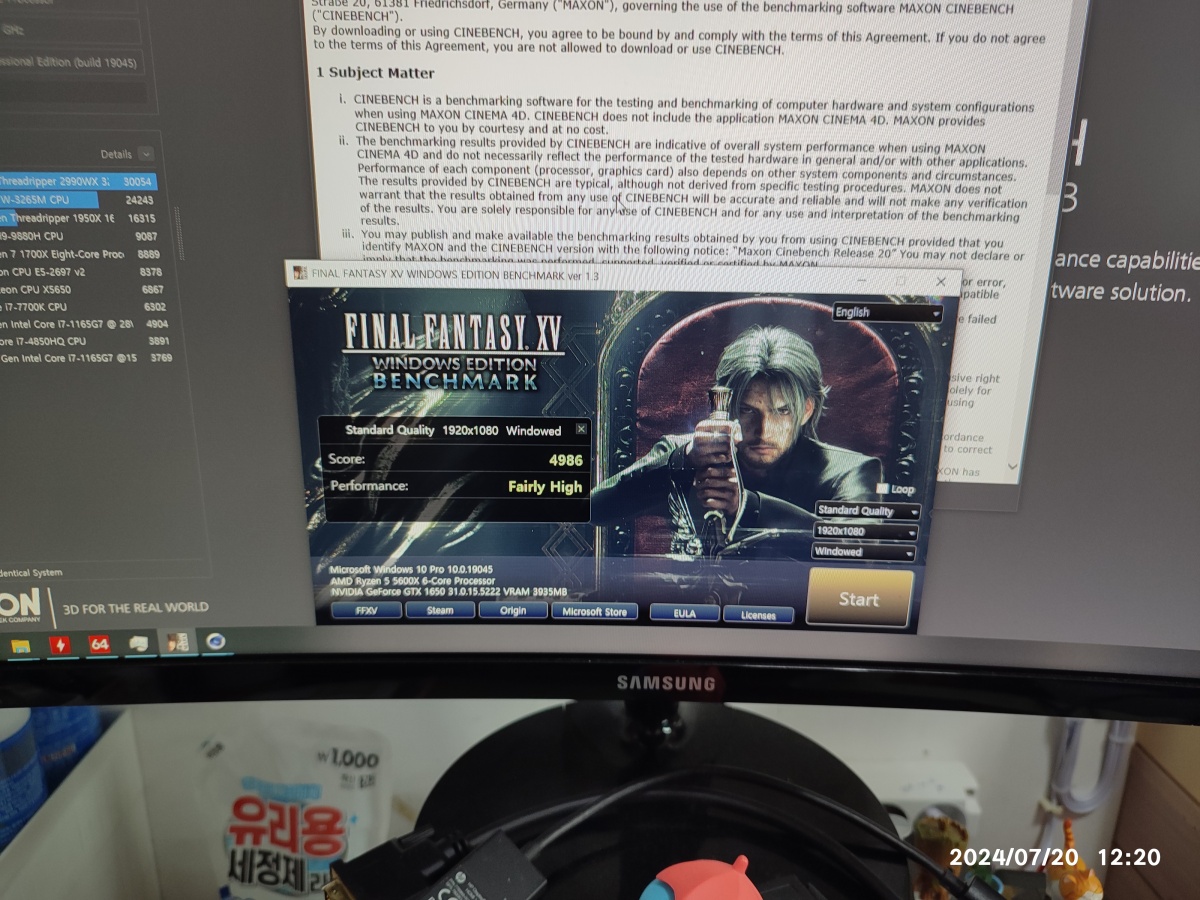

7) 다시 원점으로 돌아와서 CPU는 정상적으로 작동하고 있기 때문에, 메인보드에 다른 종류의 CPU를 장착해서 테스트를 진행합니다. 그래픽카드 관련 문제도 의심되기 때문에 그래픽카드도 종류별로 바꿔가면서 꽂아봐야 합니다. 신형과 구형 등 세대별로 꽂아볼 예정입니다.
8) 메인보드의 외관 상태를 점검하고 있습니다. CPU 소켓의 핀 상태는 괜찮은지, 메모리 소켓의 핀 상태는 양호한 지 VGA 슬롯의 핀 상태는 양호한 지 눈으로 검사하고 있습니다. 그 외 기판에 긁힌 자국이나 탄 자국 및 발열이 발생되는 곳은 없는지 확인하고 있습니다.





9) 동시에 메모리 테스트도 진행했습니다. 통과된 메모리는 정상 라벨지를 붙였습니다.



10) 손님의 메인보드 점검하는 과정에서 다른 CPU(3500X)를 장착했을 때, 동일한 불량 증상이 발생되는 걸 확인했습니다. 다른 CPU 3200G, 4600G는 정상 동작됩니다. 3700X도 동일한 불량 증상이 발생됩니다. CPU 종류에 따라서 증상이 나타났다 없어졌다 하는 신기한 불량 증상이네요. 3500X, 3700X = 증상 발생됨, 3200G, 4600G 내장 그래픽카드가 있는 CPU는 증상이 발생되지 않는 문제가 있어 보입니다. 더 상세한 원인을 찾기 위해서는 더 많은 테스트를 진행해서 점검할 필요가 있는데요.
이 경우는 불량난 부품을 수리할 건 아니고 제조사의 A/S를 받을 예정이기 때문에, 굳이 그렇게 깊게 점검을 진행하진 않을 계획입니다. 이미 동일 불량 증상이 발견됐기 때문에, 메인보드 불량으로 진단하고 A/S 기간이 남았을 때, 빨리 A/S를 받아서 교체하시는 걸 권장드렸습니다. 메인보드는 서비스센터로 입고해야 할 예정이기 때문에 재조립은 진행하지 않았으며, 가능하면 A/S 받고 안 되면 신품으로 구입해서 재내방하시기로 했습니다.


(추가 점검) 바이오스 업데이트 진행
E7C37AMS.AL0 2023년 06월 29일 => AMI BIOS 7C37vAN 2024-04-12
1. 매뉴얼 바이오스 업데이트 진행해 보고



2. 플래시 바이오스 업데이트도 진행해 봤습니다.

해당 증상은 개선되지 않았습니다. A/S 또는 보드 교체가 필요합니다.
[ 테스트에 사용된 부품 목록 ]
MSI MPG X570 GAMING PLUS MS-7C37 VER 2.1
MSI B450M MORTAR MAX, 기가바이트 B550M GAMING, B550M AORUS ELITE
삼성 DDR4 16GB M378A2K43EB1-CWE 16GB 2RX8 PC4-3200AA-UB1-11
RTX 2060 SUPER, GTX 1650, RTX 3060 Ti, GT730, GTX660, 9300GS
5600X, 3700X, 3500X, 5600G, 4600G, 3200G
파워, SSD, 테스트용 컴퓨터 사양은 미기재
이렇게 포스터 한 페이지로 요약해서 읽어볼 때는 결과를 알 수 있으니, 별일 아닌 것처럼 간단해 보이지만, 상당히 시간이 많이 걸리는 점검 과정입니다.이 과정을 손님이랑 같이 하는 건 어렵습니다. 11시 즈음에 방문하신 손님인데, 점심시간 12시까지 대략 50분 정도 같이 점검을 진행했습니다만 위와 같이 점검 시간이 길어졌기 때문에, 맡겨 놓고 다녀오셨습니다. 점검이 완료돼서 원인을 찾으면, 문자로 요약해서 알려드립니다. 문자 받으시고 찾아가시면 됩니다.

- 증상 요약:
- VGA와 BOOT LED가 켜지고 화면이 나타나지 않는 문제가 발생합니다.
- 간헐적으로 작동되기도 합니다.
- 확인한 증상:
- EZ Debug LED에서 VGA와 BOOT LED가 동시에 켜지고 부팅이 안 되는 상태입니다.
- 비프음 스피커를 달아봤으나 소리가 재생되지 않습니다.
- 진단 과정 요약:
- 다른 컴퓨터에 그래픽카드를 연결하여 정상 동작 확인.
- CPU와 메인보드를 분리하여 테스트.
- 메인보드 외관 상태 확인.
- 다른 CPU를 장착하여 동일 증상 확인.
- 바이오스 업데이트 시도 (매뉴얼 및 플래시 방법).
동탄 센트럴파크 옆 컴퓨터 수리 공방 동탄컴퓨터에서 작성한 글입니다.
화성시 동탄반송길 13 도로변 1층 상가, 031-8015-2456
[ 관련글 ] 이지 디버그 LED 켜지는 다른 사례
https://m.blog.naver.com/dongtancom/223320508706
MSI 이지디버그 LED
MSI 메인보드에 이렇게 편리한 부팅 확인 기능이 있습니다. CPU => RAM => V...
blog.naver.com
https://m.blog.naver.com/dongtancom/222320496857
EZ 디버그 LED, CPU LED 켜지는 (MSI 메인보드)
화면이 안 켜진다고 동탄 1신도시(화성시 반송동)에서 내방해 주신 고객님의 컴퓨터입니다. 점심시간에 내...
blog.naver.com
이지 디버그 LED를 오해할 수 있는 부분이 있습니다. "CPU LED가 켜지면, CPU 불량이다.", "RAM LED가 켜지면, RAM 불량이다" 이렇게 단정 지을 수 없습니다. 메인보드 부팅 과정(POST)에서 특정 부분에서 보드가 셀프 테스트하다가 멈춘 부분을 알려주는 신호입니다. 그 부품이 불량이라고 단정할 수는 없고 참고해서 해당 부분을 집중적으로 점검해 볼 수 있습니다.
오래된 메인보드 중에 POST 진행 과정을 LED 액정에 표시하는 고급 모델도 있었습니다. 근데, 뜨는 신호가 워낙 다양하니 매뉴얼 없이는 오류 코드를 해석하기 어렵고 다양한 오류가 뜨다 보니, 매뉴얼 참고할 시간에 호환되는 부품을 교차 테스트하면서 오류를 잡았던 거 같습니다. 오류 코드를 외우진 못했어요. (외워도 쓸 일이 잘 없습니다.)
요즘 최신 ASUS 메인보드 중에서는 컴퓨터 케이스의 "전원 켜짐 LED 표시등"의 깜빡임을 신호로 이용해서 컴퓨터의 동작 오류를 알려주는 새로운 기능도 있습니다. (전원 LED 불빛으로 Q-LED 코어, 메인보드의 Q-LED 인디케이터) 아래의 동영상을 참고하세요. 있어도 아직까지는 잘 쓰게 되더라고요. (컴퓨터 케이스를 눕혀서 점검하는 게 기본인데, 그러면, 전원 LED 불빛을 보기 힘듭니다.)
이런 기능도 있다니깐 컴퓨터 수리 작업대에 거울이라도 설치해서, 이런 기능을 활용할 수 있도록 전원 LED를 쉽게 볼 수 있도록 반사할 수 있는 장치(거울)를 마련해 봐야할 거 같네요. 마침 매장에 안 쓰는 룸미러가 있는데, 그걸 한 번 책상 적당한 위치에 설치해 봐야할 거 같습니다.
https://youtu.be/9rMr0GxTkUw?si=3VpDdGI6neL3EW0A
'동탄컴퓨터수리' 카테고리의 다른 글
| 윈도우 업데이트 후에 모니터 화면에 아무것도 안 뜨는 컴퓨터 수리 (0) | 2024.10.28 |
|---|---|
| 모니터 화면 안 켜지는 증상으로 찾아주신 손님 컴퓨터 수리 (0) | 2024.10.22 |
| 동탄컴퓨터수리 - "블루스크린과 체크디스크 뜨는 컴퓨터 고장" (0) | 2023.06.08 |
| 2022년 10월 03일 컴퓨터수리 (0) | 2022.10.11 |
| 컴퓨터 파워서플라이 SATA 전원 공급 단자 불량 건 (0) | 2022.07.26 |